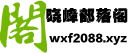把玩软路由之filebrowser-自建网盘篇!5分钟快速部署~
前言
用过某某网盘的小伙伴们应该都知道,各种收费各种限速,让人不厌其烦!下载别人的资源先不说限速,先说下载自己网盘中的东西,都给你限速限的死死的!不开会员那就别想提速!其实有很多一部分小伙伴是往自己网盘里存储资料做备份,要用的时候就得忍受不开会员的痛苦,慢慢下~
如果你家中有软路由的话,完全没必要把资料上传到各大网盘,安不安全先不说,主要是那令人难以忍受的下载速度~今天的教程就是教大家自建一个网盘,功能很强大,并且在几分钟内就能在自家的路由器中搭建出来~它就是filebrowser翻译过来就是文件管理的意思,其实也可以理解成一个网盘~使用起来也非常的简单~
也许有人喜欢用可道云,并且固件中大多都把它的插件编译进去了,只需要打开就可以使用了,更加简单,但我在使用它的时候发现有上传的限制,用了各种方法修改最多只能8M/S,本地上传这么慢是我无法忍受的~貌似网上查询说是升级到付费版就会解决这个问题,那问题来了,有免费的filebrowser我为啥还要付费?并且没有任何限制~这也是我最终选择filebrowser的原因~
好了废话不多说,下面开始教程
视频教程:点击观看
教程开始
本次安装方式是采用的docker进行快速安装,而固件大多数默认docker很小,所以需要先扩容一下,也就是插入U或移动硬盘,更改一下docker分区的挂载路径,不会的可以看这里。点击查看 挂载完成,记得重启路由器~
接下来就用SSH工具连接我们路由器的后台,输入以下命令,拉取镜像(最好挂上梯子)
|
1 |
docker pull filebrowser/filebrowser |
下载完镜像之后,接着输入运行命令
|
1 |
docker run -d -v /mnt/sda1/filebrowser/sites/mnt/sda1:/srv -v /mnt/sda1/filebrowserconfig.json:/etc/config.json -v /mnt/sda1/filebrowser/database.db:/etc/database.db -p 6262:80 --restart always filebrowser/filebrowser |
PS:/mnt/sda1是你硬盘的挂载路径,也就是说之后你所有的东西都将储存在这个路径下的硬盘中 -p 6262:80 是端口修改,比如想把默认的80端口修改成6262就是这个格式~端口号自己随意换~
安装完毕~浏览器输入路由的IP:6262端口号登录,成功登录即说明成功!
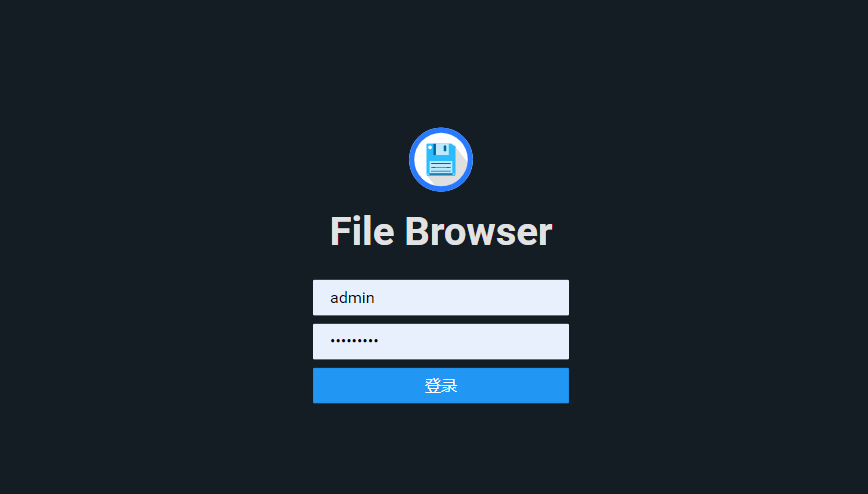
如何设置外网访问,前提条件是你必须要有公网IP,或者是自建frp或nps内网穿透服务器,可以参考这篇文章设置外网访问 点击查看